三星笔记本如何设置u盘启动 最新3分钟设置电脑从u盘启动
- 王林转载
- 2024-02-07 11:39:07910浏览
php小编香蕉将为大家介绍如何在三星笔记本上设置U盘启动,只需3分钟即可完成。在某些情况下,我们可能需要从U盘启动电脑,例如安装操作系统、修复系统故障等。通过以下简单的步骤,您将能够轻松设置三星笔记本从U盘启动,让您在需要的时候快速方便地使用U盘启动电脑。
电脑重装的方法多种多样,其中,“一键在线重装” 和“u盘重装”是大多数小伙伴常用的重装系统方式。如果你需要重装系统,可以使用一键装机工具(极客够装机大师)来实现,大多数的一键装机工具包含了以上这两种功能,它们的适用情况不同。
电脑能够正常开机后,通过浏览器下载装机工具,选择系统进行自动下载和安装,这种方法方便快捷。


当遇到蓝屏或黑屏等无法正常开机进入系统的故障时,我们只能选择使用u盘启动盘中的winpe系统。首先,在一台正常的电脑上制作一个u盘启动盘,并将其插入故障电脑。接下来,通过设置开机启动进入winpe系统,然后使用装机工具安装系统即可解决问题。
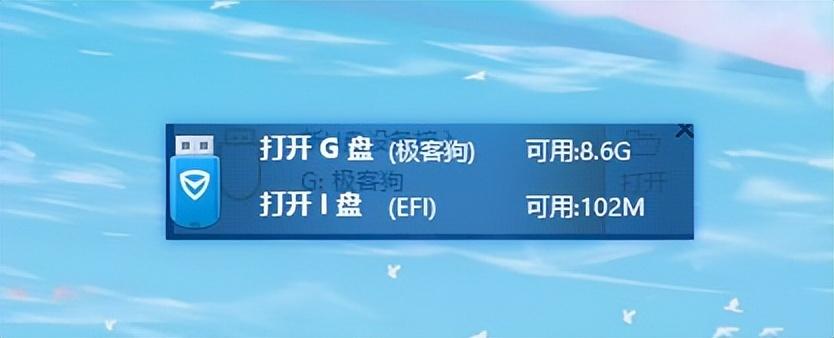
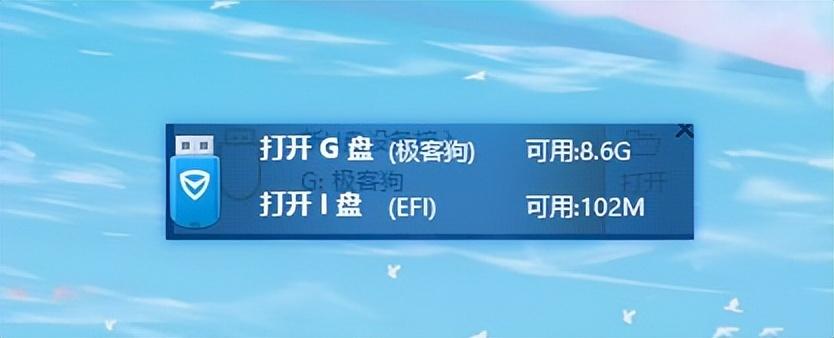
听起来感觉很简单,只是很多小伙伴卡在设置u盘启动这一步,尤其是第一次接触的用户,都会很懵,因为需要靠手动操作,装机工具无法替你执行。
下面,尤维芬手把手教你设置开机从u盘启动进入winpe系统中,非常简单,就算是电脑小白也一看就会~


第一步
查询电脑的u盘启动快捷键(注意,是需要重装系统的电脑)。由于不同品牌和类型的电脑,启动按键可能也不一样,你可以在下图的u盘启动快捷键图表中查询:
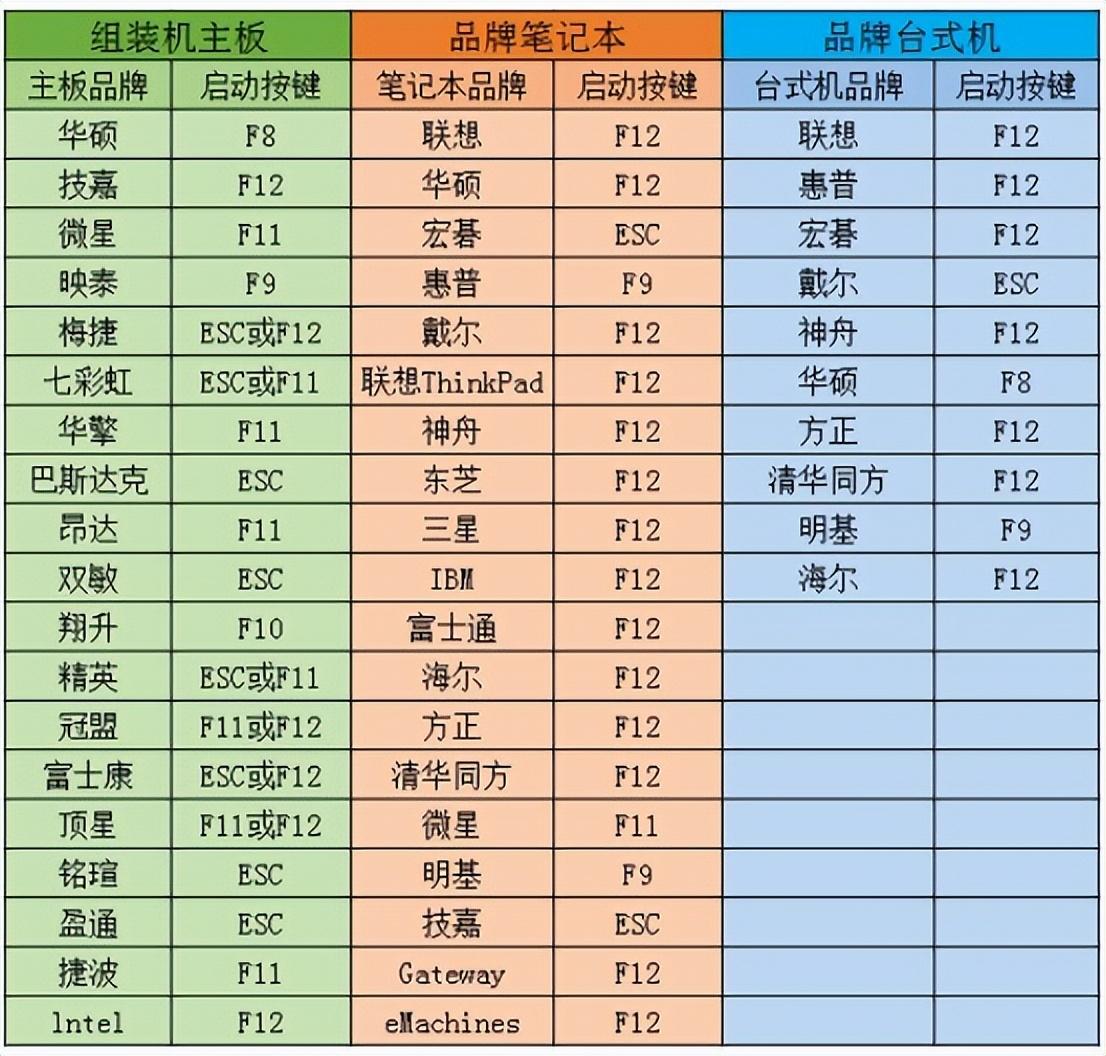
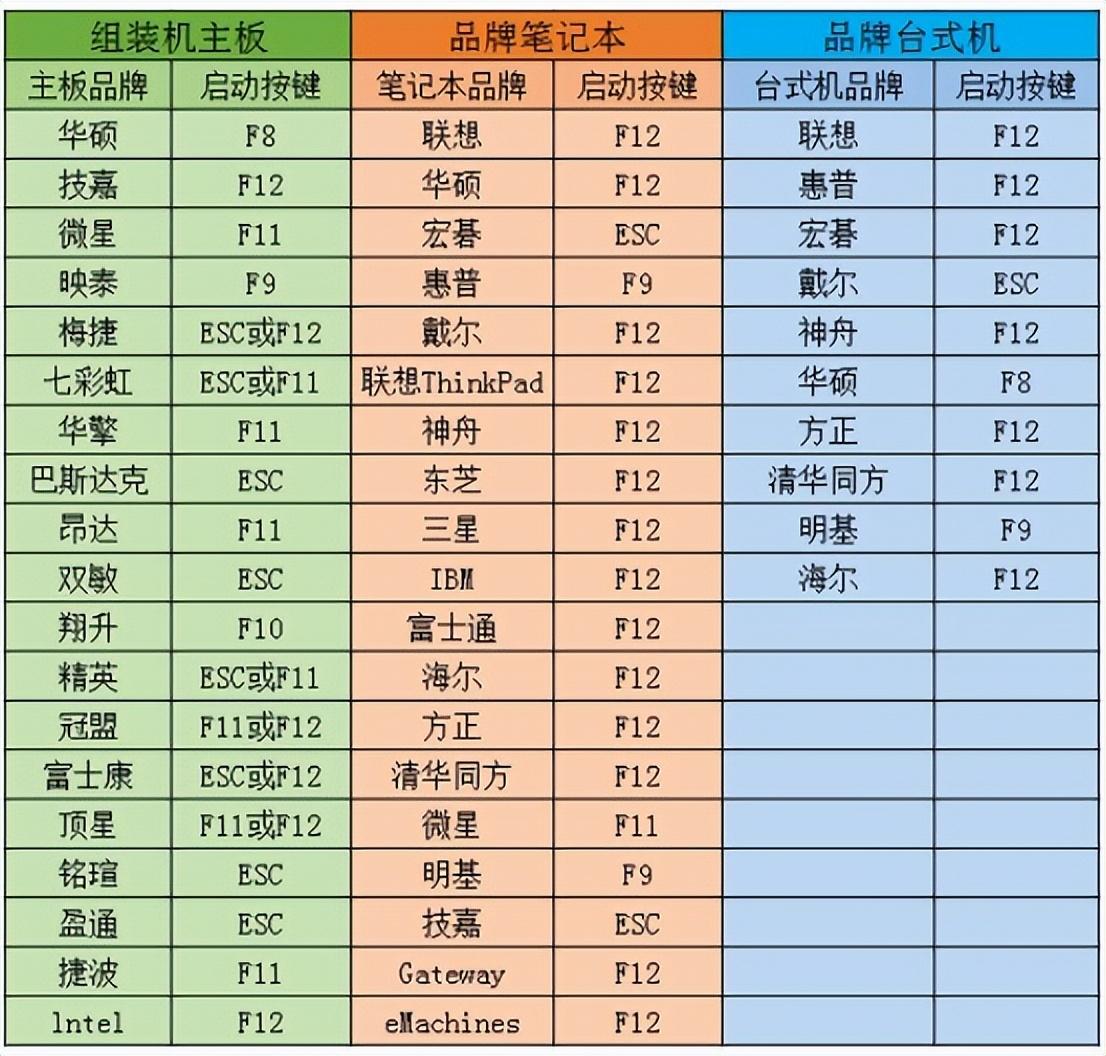
第二步
确认电脑已经插好u盘启动盘,那么就可以重启电脑了,出现开机logo时请立即按下启动按键,建议多按几次。
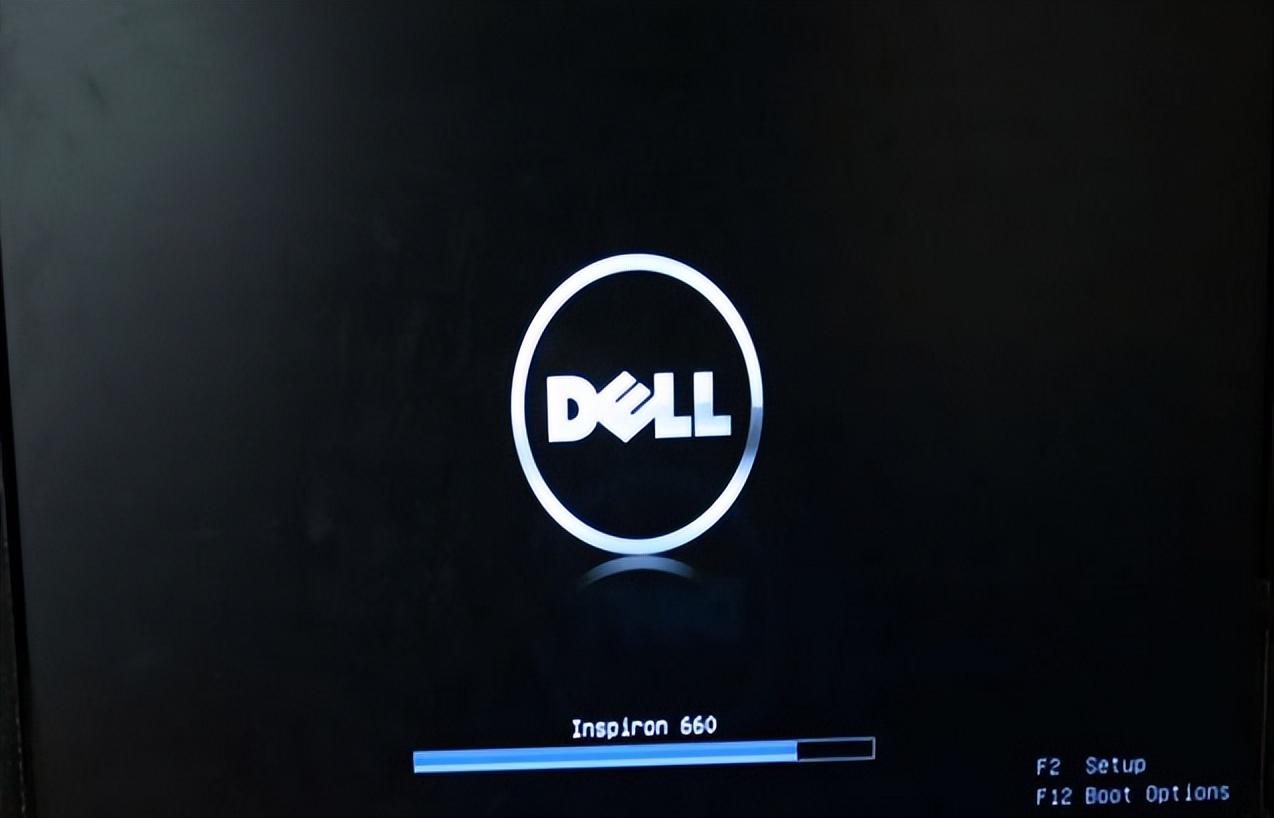
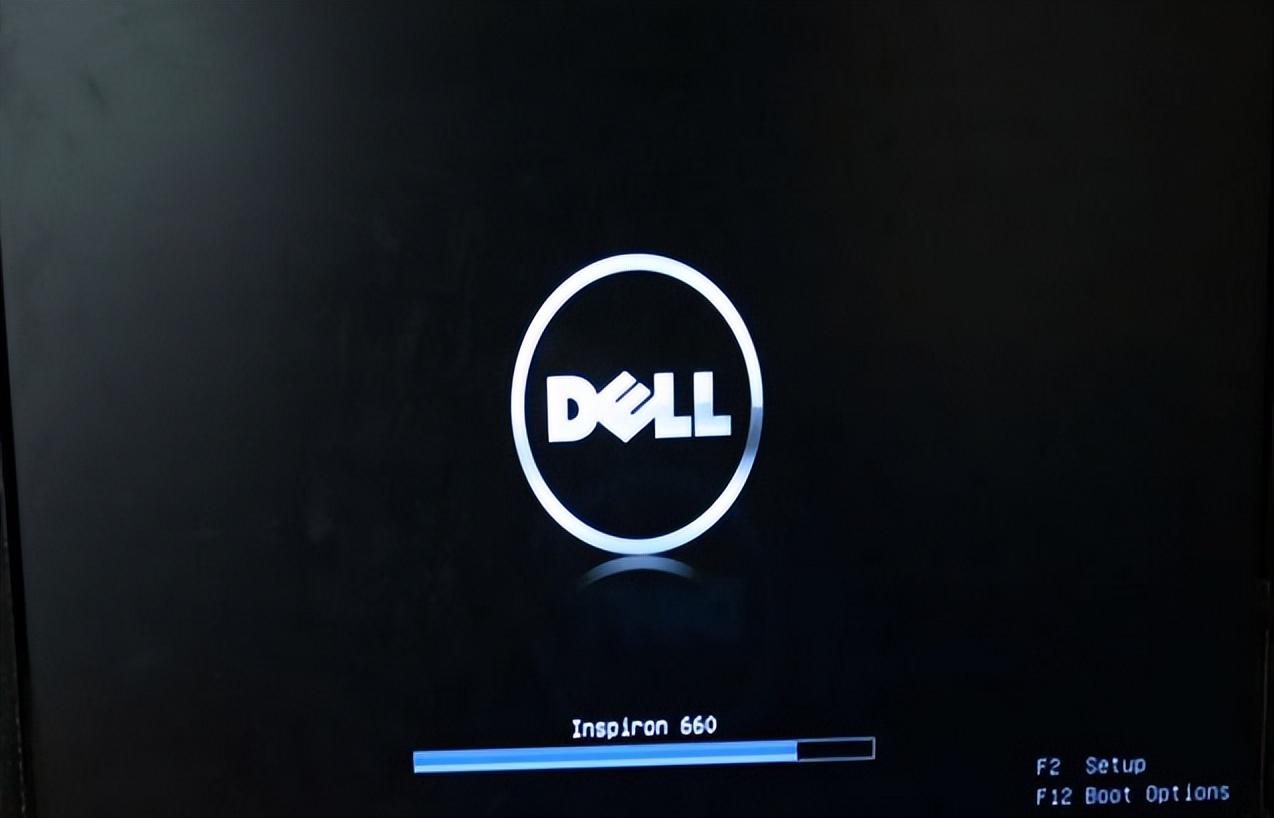
第三步
通过按启动快捷电脑进入启动菜单选择界面(不同电脑型号启动菜单选择界面可能会一样,不过设置方法基本都是差不多的)。
接着,需要进入u盘winpe系统,就得设置电脑从u盘启动,所以这一步选择U盘选项。通常,u盘选项是带有usb开头,或者是你u盘名称的选项,例如“usb-hdd”、“Kingston DateTraveler”。
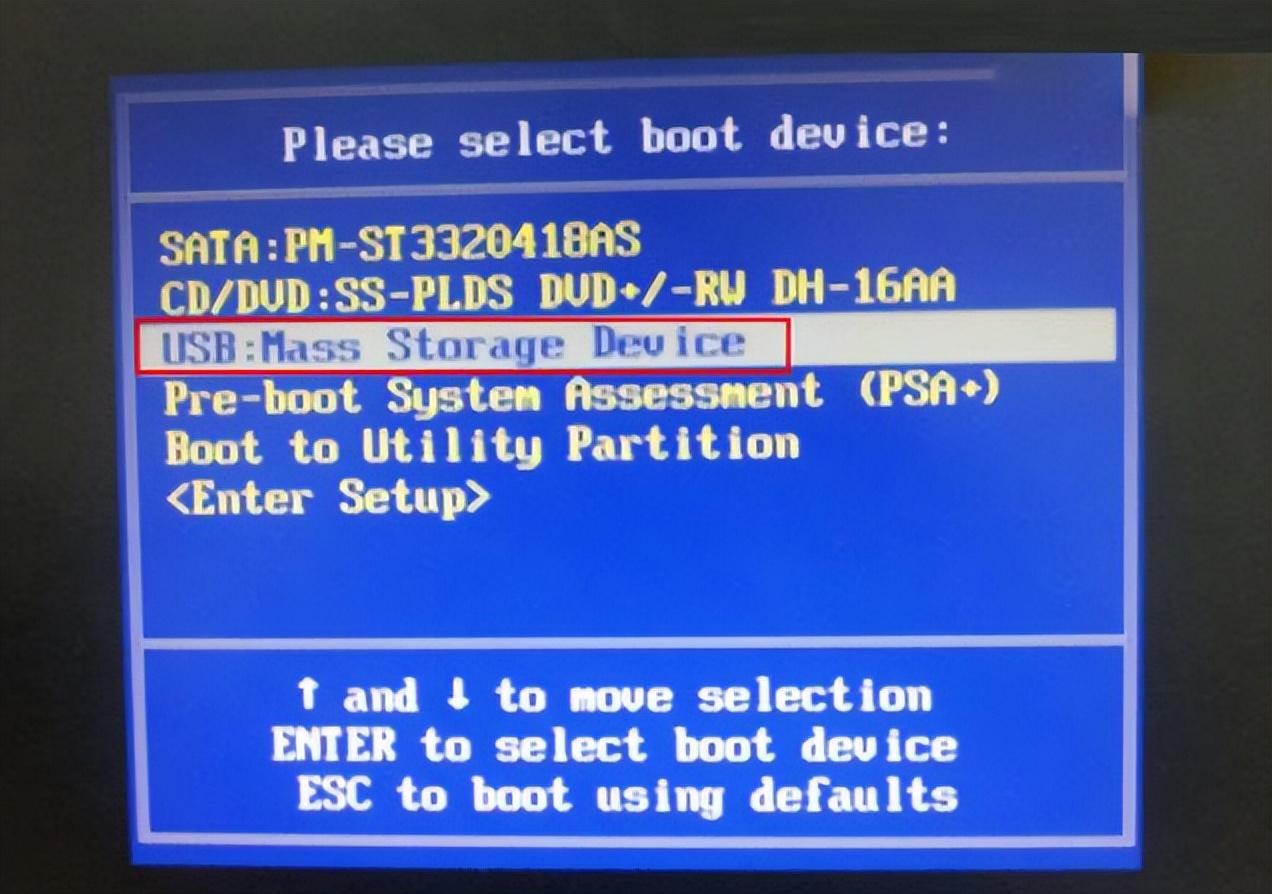
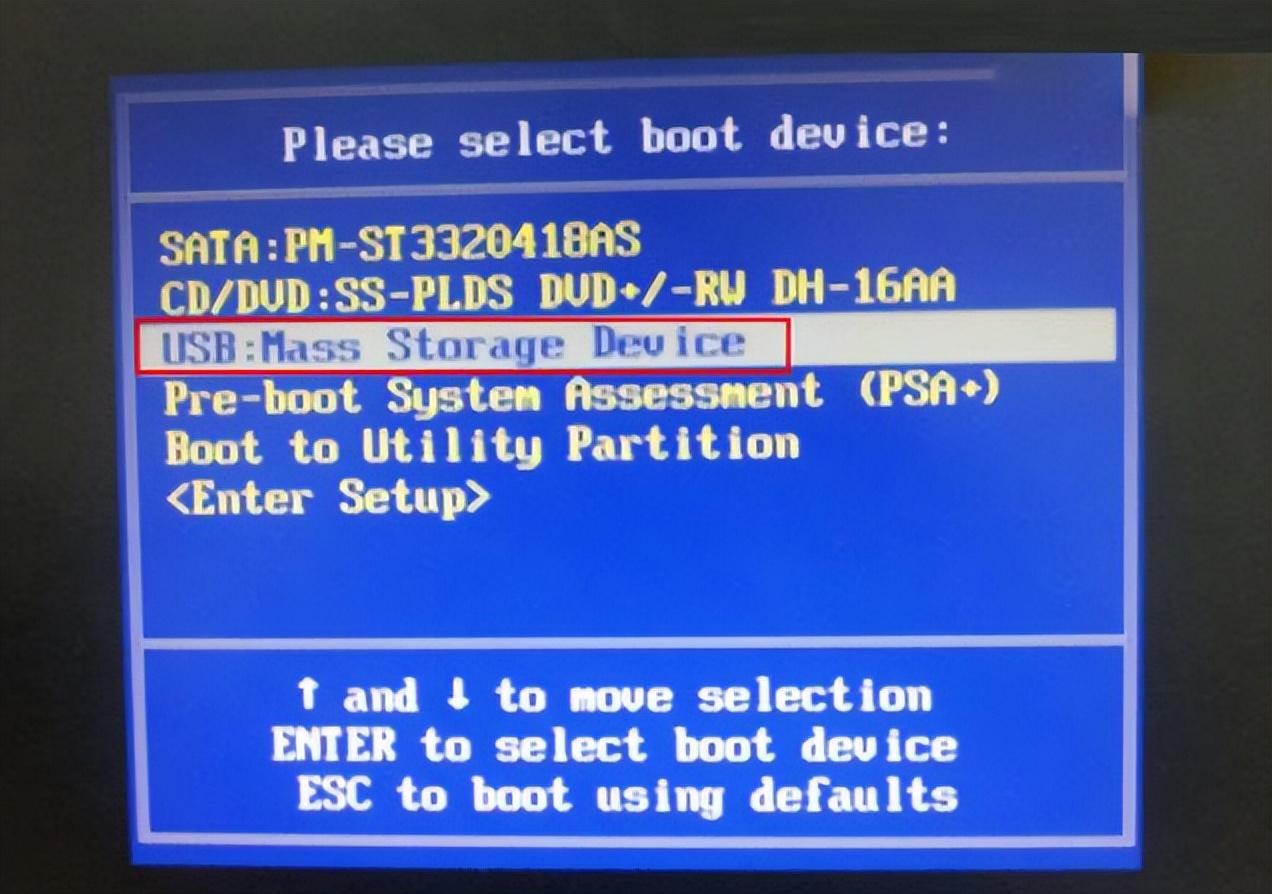
第四步
选择u盘选项回车后,如果出现u盘winpe系统主菜单,那么一般选择第一选项回车就能进入u盘winpe系统中啦。
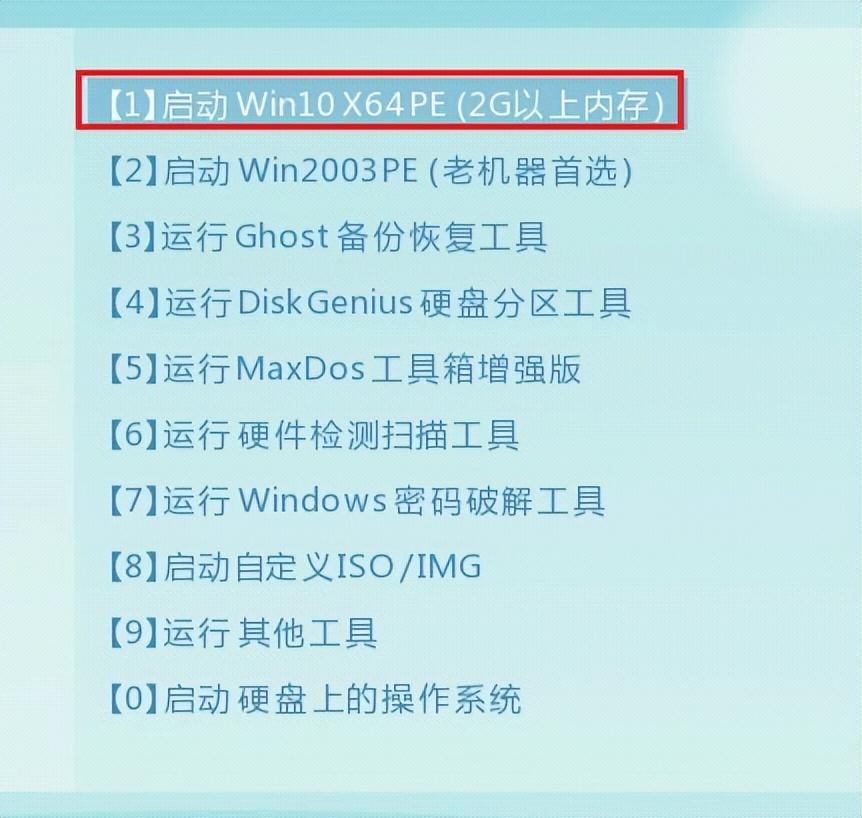
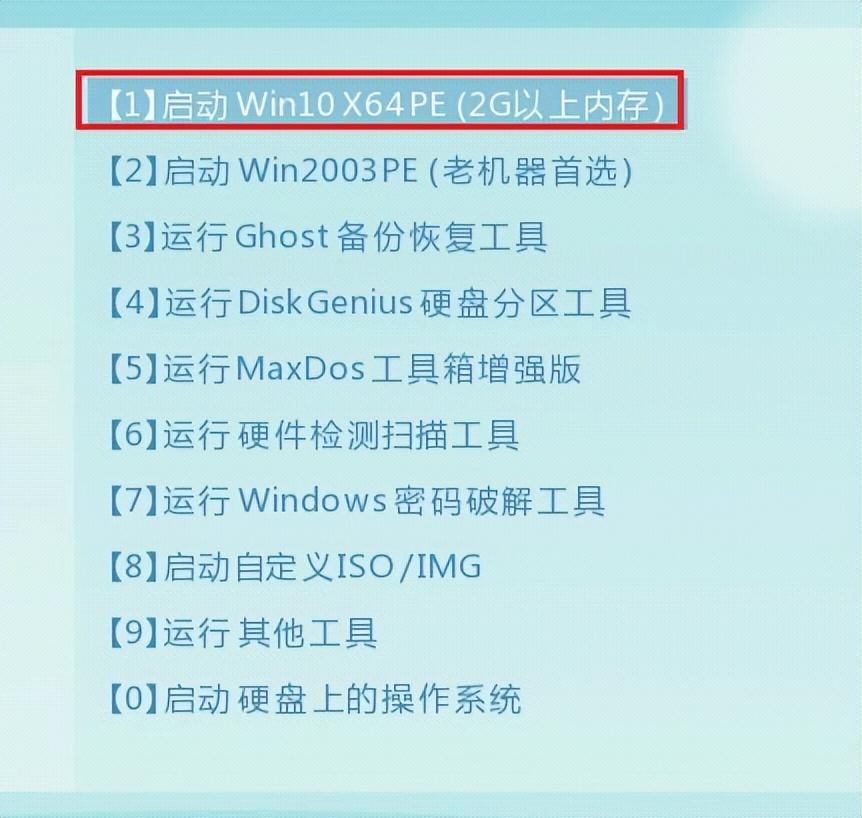
接下来,一键装机工具会自动打开,你只需要选择系统,然后耐心地等待系统安装完成后重启,并在重启时拔出U盘就可以了。你学会了吗?
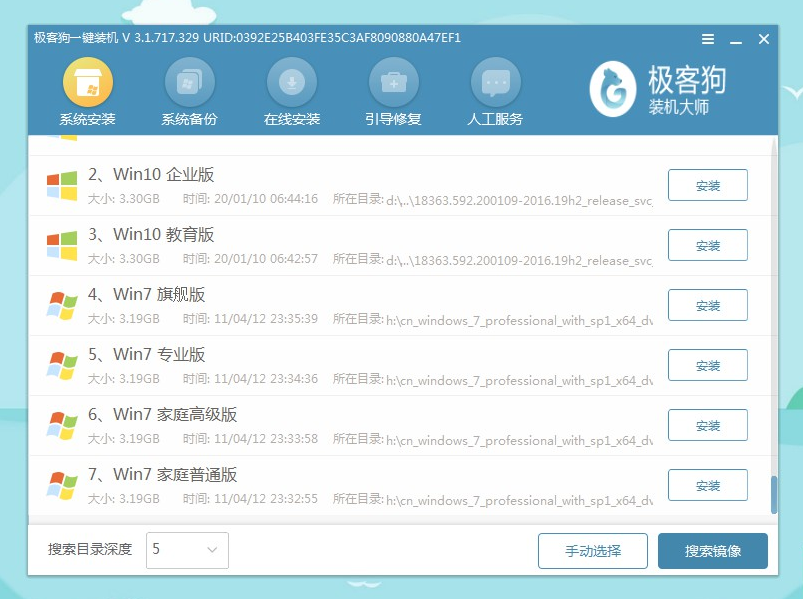
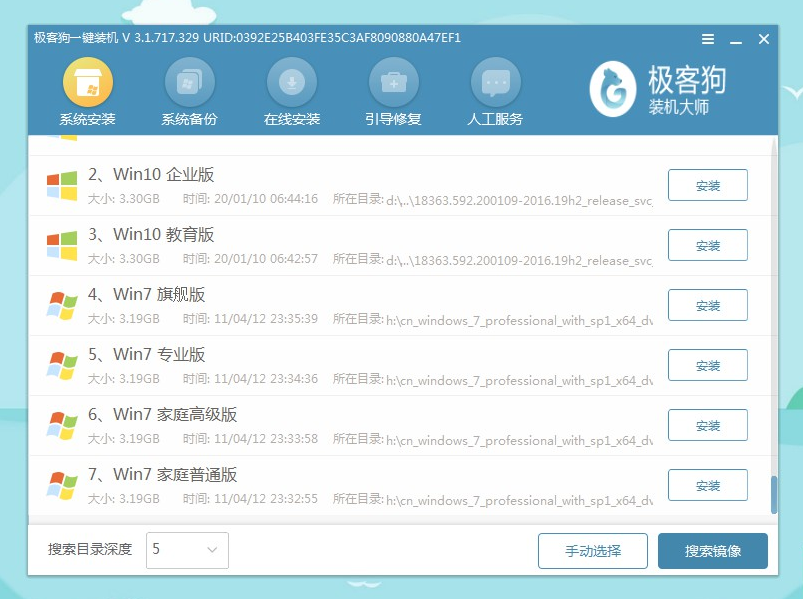
好了,今天我就为大家说到这里,希望能帮助到你们,看完了,如果你觉得三星笔记本如何设置u盘启动「最新3分钟设置电脑从u盘启动」还不错的话记得帮忙点个赞哦,欢迎继续浏览本站,学习更多的知识!
以上是三星笔记本如何设置u盘启动 最新3分钟设置电脑从u盘启动的详细内容。更多信息请关注PHP中文网其他相关文章!

